
‘어떻게 텀블러’에 대한 응답에 회신-새로운 텀블러 사용자로부터 가장 자주 묻는 질문 중 하나입니다. 믿거 나 말거나,우리는 당신의 고통을 이해합니다. 당신을 위해 운,우리는이 질문에 대한 답을 가지고있다. 그래서 당신이 이것에 대해 더 배우고 싶다면,이 게시물을 계속 읽을 수 있습니다.
텀블러는 세계에서 가장 인기있는 마이크로 블로깅 플랫폼 중 하나 인 것으로 알려져있다. 수백만 명의 사람들이 매일 그것을 사용하고 있습니다. 그리고 당신은 텀블러를 사랑하는 그들 중 하나가 될 수 있습니다.
이 플랫폼은 거의 다른 많은 유명한 소셜 미디어 사이트처럼 작동합니다. 당신은 텀블러에,댓글,포스트 내용을 좋아 할 수 있습니다. 그러나 새로운 사용자는 다른 사용자의 파충류에 답하기 위해 어려움을 겪고있는 것 같습니다.
우리는 독자들로부터이 불만을 너무 자주 받아서이 문제에 대한 해결책 목록을 작성했습니다.
이 게시물에서,우리는 당신이 텀블러의 회신에 회신 할 수 있는지 알려 텀블러의 회신에 답장하는 방법을 볼 수 있습니다. 동시에,우리는뿐만 아니라 텀블러에 회신/주석에 대한 몇 가지 팁을 공유합니다.
그래서,의 체이스로 잘라 보자…
당신은 텀블러에 대한 응답에 회신 할 수 있습니까?
솔직히,다른 소셜 미디어 사이트와 같은 텀블러에 회신 옆에’회신’버튼이 없습니다. 즉,텀블러는 공식적으로 회신에 회신을 지원하지 않습니다 의미합니다. 그러나 댓글 또는 텀블러에 게시물에 회신 할 수 있습니다.
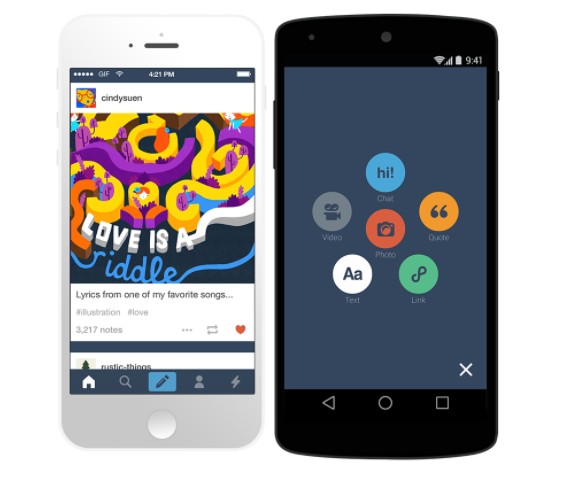
당신이 공식적으로 텀블러에 대한 응답에 회신 할 수 없습니다 그래서,당신은 무엇을 할 수 있습니까? 흥미롭게도,우리는 당신을 위해 몇 가지 팁과 트릭을 가지고 있습니다. 그리고 당신은 텀블러에 대한 응답에 회신 해결 방법으로 이러한 트릭을 사용할 수 있습니다.
다음 섹션에서는 이러한 모든 방법을 하나씩 공유합니다. 여기에 우리가 간다…
텀블러
방법#1 에 대한 응답에 회신하는 방법에 대한 자습서’@’트릭
당신이 일반적으로 알다시피,텀블러에 대한 응답 아래에 응답 버튼이 없을 것입니다. 그래서,당신은 오히려 당신이 회신 할 그 사람을 언급 그 게시물에 댓글을 남길 수 있습니다. 물론,다른 사람은 처음에 자신의 텀블러 게시물에 대한 의견을 허용해야합니다.
이제 간단히 텍스트 상자에 댓글을 입력하십시오. 댓글을 작성한 후 댓글에@와 사용자 이름을 추가합니다.
예를 들어’이 회신은 사용자 이름이’텀블러 사용자’인 사람에 대한 회신입니다. 그런 다음 댓글은 다음과 같이 보일 것입니다.
물론,회신 할 사람의 사용자 이름에 따라,당신은 당신이 댓글을 달 때’@’후 사용자 이름을 변경해야합니다.
방법#2 답장을 복사하여 붙여 넣기
일반적으로 위에서 설명한 방법을 사용하여 답장에 답장 할 수 있습니다. 그러나 더 많은 트릭을 배우고 싶다면 두 번째 트릭이 여기에 있습니다.
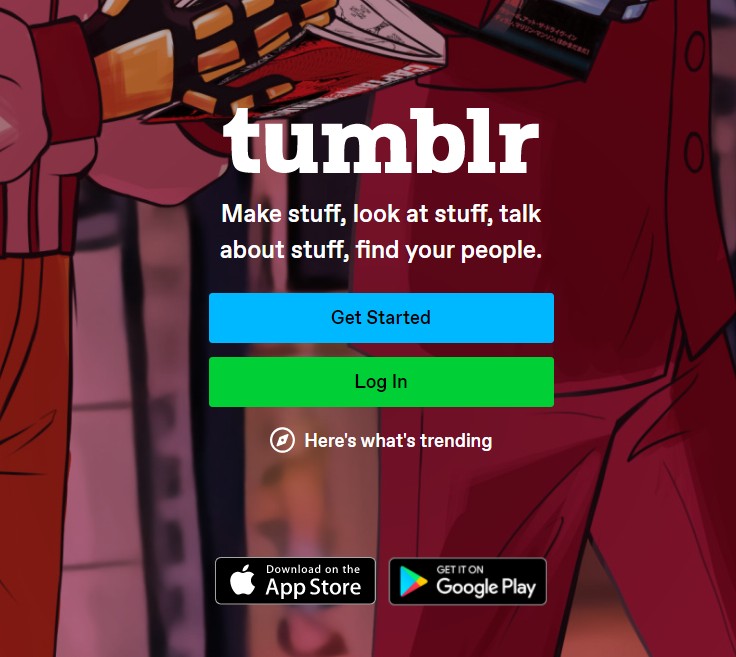
이 방법에서는,우리는 텀블러에 대한 응답에 회신에 대한 또 다른 해결 방법을 공유 할 것입니다. 그러나 이번에는’복사/붙여 넣기’카리스마를 사용해야합니다. 우리가 무슨 말을하는지 보자…
따라야 할 단계
- 먼저 대시보드로 이동하여 회신에 대한 알림을 찾을 때까지 아래로 스크롤합니다.
- 해당 알림에서 해당 알림의 전체 텍스트를 복사해야 합니다. 일반적으로,그것은’사용자 이름 귀하의 게시물에 대답…’처럼 해야 하 고 응답도 있을 것 이다. 당신은뿐만 아니라 통지와 응답을 복사해야합니다;그 통지에 대한 모든.
- 이제 방금 복사 한 텍스트를 새 텍스트 게시물에 붙여 넣어야합니다.
- 다음으로 형식을 지정해야합니다. 대부분의 경우 공백을 추가하거나 삭제해야 합니다.
- 이 시점에서 지금 붙여 넣은 텍스트 아래에 답장을 입력하십시오.
- 여기서 텍스트에서 인용구 부분을 제거해야합니다. 이렇게 하려면 먼저 방금 입력한 새 응답을 선택합니다. 그런 다음 형식 표시 줄에서’견적 차단’옵션을 토글합니다.
- 마지막으로,해당 회신에 회신 화면 하단에서’게시’버튼을 클릭/탭합니다.
방법#3’스크린 샷’트릭을 사용하여
우리의 목록에있는 세 번째 방법은 텀블러에 회신에 회신의 또 다른 해결 방법입니다. 이 경우,당신은 당신의 컴퓨터/스마트 폰에 스크린 샷을 복용에 대해 잘 알고 있어야합니다.
의 당신은 당신이 텀블러를 사용하는 장치에 스크린 샷을하는 방법을 알고 있다고 가정 해 봅시다.
그래서,먼저,다음에 회신 할 응답의 스크린 샷을. 당신은 컴퓨터에 스크린 샷을 복용에 대한 타사 소프트웨어를 사용할 수 있습니다. 또는 당신은 윈도우의 내장 싹둑 기능을 사용할 수 있습니다.
또한 스마트 폰에서는 기본적으로 스크린 샷을 찍을 수 있습니다. 그렇지 않은 경우,당신은뿐만 아니라 스크린 샷을 스마트 폰에 대한 타사 응용 프로그램을 설치할 수 있습니다.
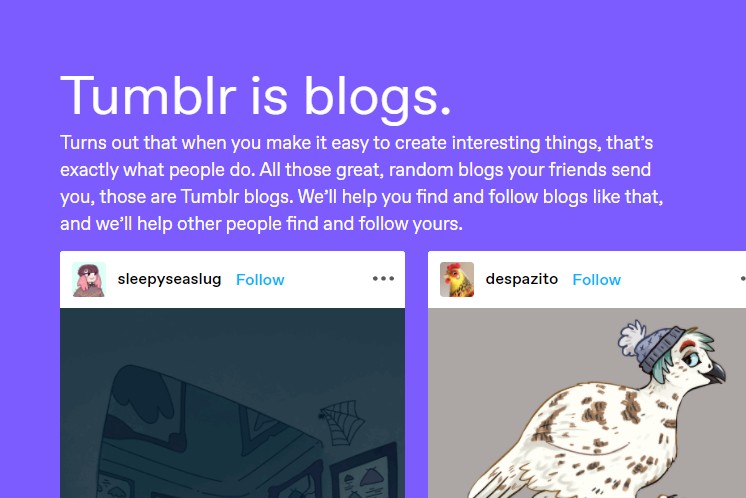
당신이 응답의 스크린 샷을 촬영 한 후,당신은 당신의 응답과 텀블러에 새로운 사진 게시물을해야합니다. 그게 다야 당신은 텀블러에 대한 특정 응답에 대답했다.이 방법 중 하나를 사용하는 것이 좋습니다. 당신이 기술에 정통한하지 않은 경우에 따라서,당신은 이것을 건너 뛸 수 있습니다. 하지만 당신은 텀블러에 대한 응답에 회신의 더 많은 트릭을 배우고 싶은 경우에 당신은 새로운 높이로 텀블러 사용자 경험을 취할 것입니다 도구를 사용하려면,당신은 게시물의이 부분을 확인할 수 있습니다.
이 섹션에서는’엑스킷’이라는 확장명을 소개합니다. 당신은 여기에서 다운로드 할 수 있습니다. 이 새로운 엑스킷 확장입니다.
그 페이지는이 확장을 사용하는 방법에 대한 모든 정보와 지침이 포함되어 있습니다. 그것은 회신에 회신의 옵션을 사용하려면 엑스 킷 확장에서’한 번의 클릭으로 회신’옵션을 사용하는 것이 가장 좋습니다.
다시 한번,이 방법이 일부 사람들에게는 약간 복잡 할 수 있음을 경고합니다. 당신이 확장에 익숙해지면,당신은 여러 가지 방법으로이 확장을 사용할 수 있습니다. 그리고,당신은’파워 텀블러’사용자가 될 것입니다.
방법#5 텀블러에 회신
당신은 다른 회신에 회신에 올 때 텀블러에는’회신’버튼이 없다는 것을 알고.
그러나,당신은 실제로 텀블러에 게시물에 일반 응답을 추가 할 수 있습니다. 당신이 게시물에 회신 할 경우,당신은 연설 거품처럼 보이는 아이콘을 클릭/탭해야합니다. 당신은 게시물의 하단에 그것을 찾을 수 있습니다.
당신이 연설 거품 아이콘을 탭 한 후,텍스트 상자가 화면에 나타납니다. 그래서 당신의 응답을 입력하고’회신’버튼을 누릅니다. 이렇게 하면 귀하의 회신이 해당 게시물 아래에 게시되고 다른 사용자에게 알림이 전송됩니다.
이제’회신’기능에는 몇 가지 제한 사항이 있습니다:
- 답장은 475 자를 초과할 수 없습니다.
- 당신은 리 블로그,원본 게시물,심지어 게시물에 회신 할 수 있습니다.
- 당신은 블로그 공개 링크에서 회신 할 수있는 방법이 없습니다. 당신은 대답 대시 보드에 있어야합니다.
- ‘가장 포괄적 인’,’덜 포괄적 인’및’최소 포함’과 같이 게시물에 회신 할 수있는 사람과 회신 할 수없는 사람의 3 가지 수준이 있습니다.
일부 게시물에서 연설 거품 아이콘을 찾을 수 없습니다. 즉,자신의 블로그에 회신 할 수 없습니다. 왜? 이 문제에 대한 몇 가지 이유가있을 수 있습니다.
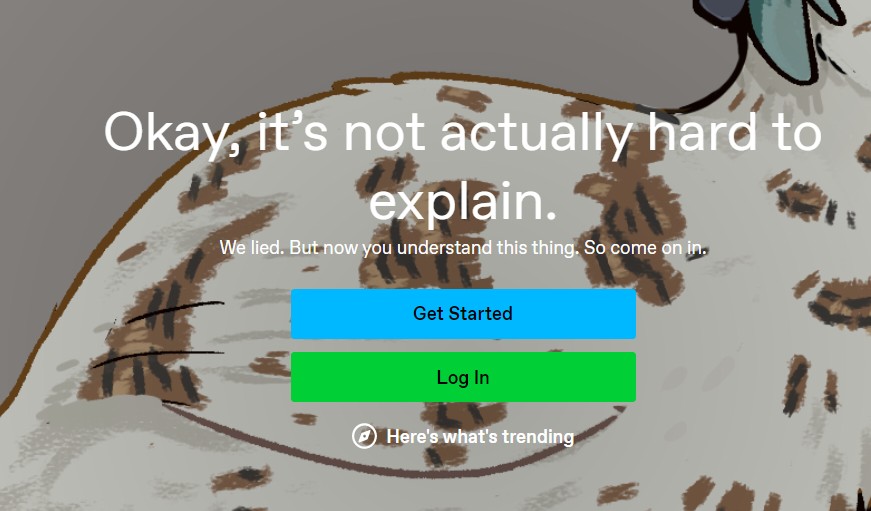
첫째,해당 사용자가 처음에 자신의 게시물에’답장’을 사용하지 않았을 수 있습니다. 또는 사용자가 당신을 따르지 않을 수도 있습니다.
또한 개인 정보 설정에 따라 2 주 이상 팔로우하는 경우에만 블로그에 회신 할 수 있습니다. 그렇지 않으면,당신과 그 사용자 모두 적어도 일주일 동안 서로를 따라야합니다.
이 모든 것은 특정 사용자가 설정 한’회신’개인 정보 설정에 따라 다릅니다.
위의 게시물에 회신 할 수있는 사람과 회신 할 수없는 사람의 3 단계에 대해 이야기 한 것을 기억하십시오. 이것은 당신이 어떤 경우에’연설 거품’아이콘을 볼 수없는 이유입니다.
방법#6 텀블러에 주석 달기
일반적으로 텀블러에 주석 달기 기능을 추가 할 수 있습니다. 그러나,이를 위해,당신은 당신의 텀블러 블로그에’불안’주석 시스템을 사용해야합니다.
사실,텀블러는 공식적으로 권장합니다. 일반적으로 템플릿에 디스크 또는 기타 주석 시스템을 추가하지 않고 주석을 활성화하는 것은 불가능합니다.
방법#7 텀블러에 대한 질문에 대답
당신은 일반적인 게시물을 사용하여 텀블러에 대한 질문을 할 수 있습니다. 그러면 다른 사용자가 귀하의 질문에 대답 할 수 있습니다.
사람이 이러한’질문’유형의 게시물을 게시 한 경우,당신은 아래에 언급 된 다음 단계에 따라 그 질문에 회신을 시도 할 수 있습니다.
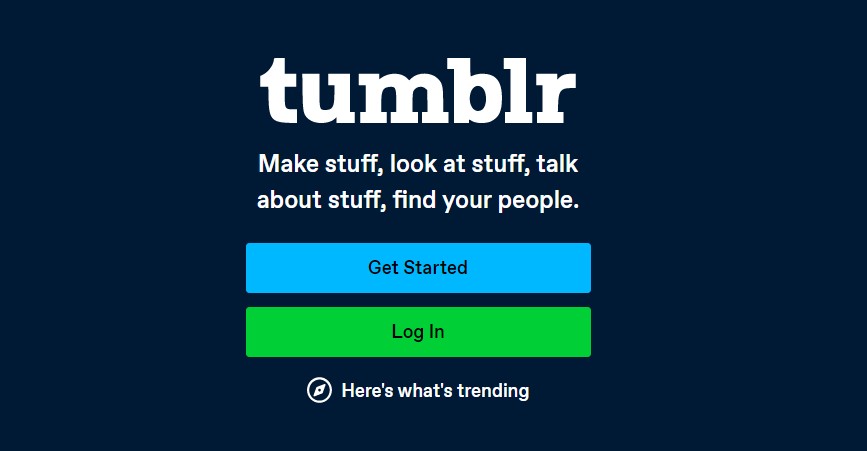
수행 단계
- ‘질문’유형 게시물 아래에 제출 된 텍스트를 클릭하거나 탭합니다.
- 당신이 알고있는 경우에 지금,당신은 질문에 대한 답을 입력 할 수 있습니다.
- 마지막으로,질문에 답하기 위해’응답’버튼을 클릭/탭
지금,당신은 텀블러에 대한 질문에 대답에 대해 기억해야 할 몇 가지가있다.
- 질문을 게시한 사용자는 첫 페이지에서 답변을 활성화해야 합니다. 그렇지 않으면,당신은 대답하지 않거나 질문에 대답 할 수있는 텍스트 필드를 찾을 수 없습니다.
- 모든 대답은 텀블러에 140 자를 포함 할 수 있습니다.
- 당신이 당신의 텀블러 계정에 로그인 한 동안 질문에 대답 한 경우,그 대답은 기본 블로그에서 오는 것을 나타냅니다.
- 로그인하지 않은 경우 대부분의 경우 이름과 이메일 주소를 남겨 두어야 합니다.
결론 생각
텀블러는 현재 3 억 5 천만 명 이상의 활성 사용자를 보유하고 있습니다. 물론,그것은 페이스 북이나 인스 타 그램 같은 인기가 없습니다.. 그러나 그것은 충성스러운 팬 기반을 가지고 있습니다. 때문에 고유성의 텀블러 같은 사람들.
이것은 일반적인 소셜 미디어 플랫폼이 아닙니다. 예를 들어,회신에 회신에 대한’회신’옵션이 없다는 것을 보았다. 다른 한편으로는,당신은 대부분의 다른 소셜 미디어 사이트가 회신에 회신 할 수 있음을 볼 수 있습니다.
어쩌면 가까운 미래에,텀블러는이 기능을 추가합니다. 그러나 그때까지,당신은 우리가 위에서 공유 한 해결 방법을 사용해야합니다.
다음은 텀블러에 응답에 회신 할 수있는 가장 좋은 방법 중 일부입니다. 우리는이 게시물 텀블러를 사용하여 경험을 향상시킬 수 있기를 바랍니다! 그리고,당신은 쉽게 텀블러에 대한 응답에 회신 할 수 있습니다.